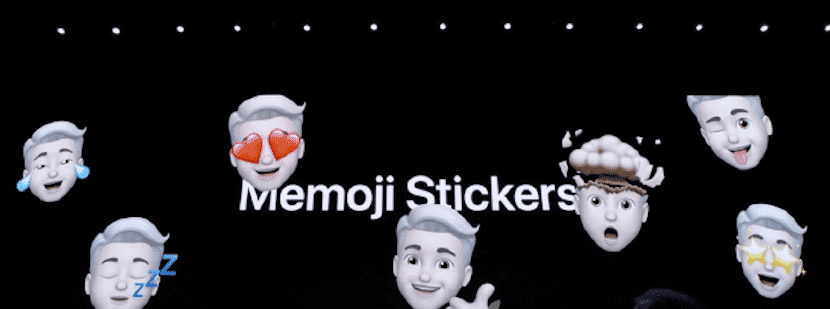
Se acerca el momento del lanzamiento de iOS 13 y tenemos que estar preparados para lo que nos viene encima. Son muchos los cambios que encontramos en el nuevo sistema operativo de Apple pero hoy vamos a ver cómo podemos utilizar los Memoji Stickers en Mensajes, redes sociales como Facebook, Twitter o incluso en WhatsApp.
Evidentemente aquellos que tienen las versiones beta instaladas de iOS 13 ya pueden utilizar estos Memoji Stickers, pero los que no tenemos las betas vamos a recibir toda la información de golpe y por ello puede venir bien refrescar la memoria de su funcionamiento con este tipo de tutoriales sencillos.
Es importante destacar que esta fue una de las novedades más comentadas en la keynote del pasado mes de junio cuando se llevó a cabo la WWDC de este año. En iOS 13 y iPadOS podemos utilizar nuestro propio Sticker de Memoji, personalizarlo y luego simplemente compartirlo en las distintas aplicaciones más allá de Mensajes de Apple. Para ello tenemos que seguir unos simples pasos que os contamos ahora mismo.
Lo primero es abrir la app de Mensajes y pulsar en el «emoji» de la parte inferior izquierda:

Ahora tenemos que crear o buscar nuestro Memoji siguiendo los pasos pulsando en el «+». Una vez creado podemos empezar a disfrutar de estos Stickers Memoji desde el propio icono que aparece al pulsar en el símbolo de la App Store si es que estamos en la app Mensajes, justo el icono del medio en la imagen inferior:
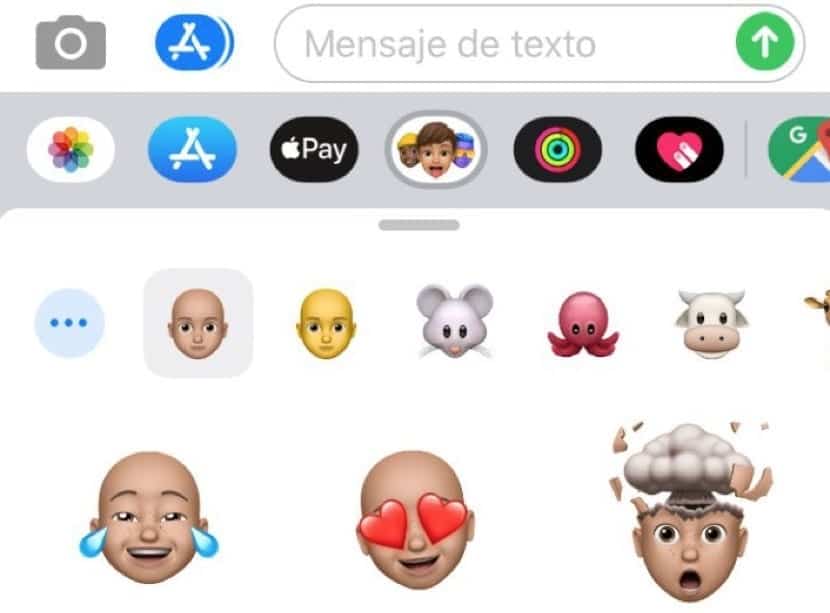
Cuando pulsemos en el teclado de iOS 13 por primera vez veremos un aviso sobre estos nuevos Stickers de Memoji, por lo que se podrán utilizar en cualquier momento.
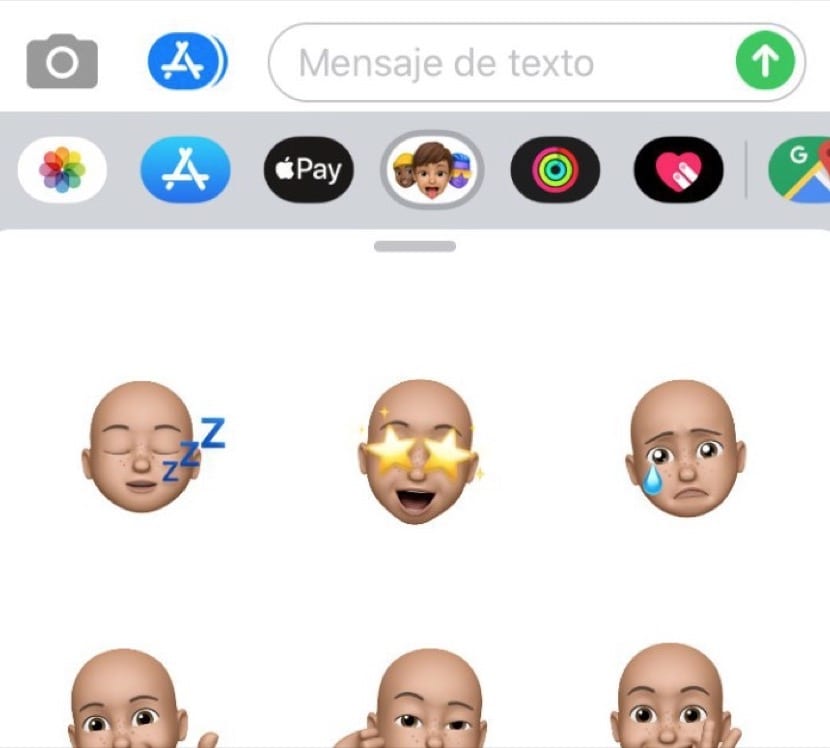
Estos nuevos Stickers de Memoji estarán disponibles junto a los emojis que ya tenemos y para utilizarlos en las apps tendremos que pulsar en la carita de los emoji y deslizar hacia la derecha para que aparezcan. Es sencillo y se puede utilizar en cualquier app a disfrutar de estos nuevos Memoji Stickers.
